Recensione HP Omen Transcend 14: quasi perfetto!

Cerchi un nuovo laptop da gioco portatile? Dai un
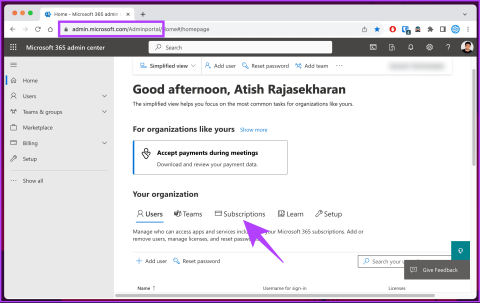
Microsoft Outlook è un client di posta elettronica ampiamente utilizzato, ma come qualsiasi software può riscontrare errori che interrompono la comunicazione. Uno di questi errori è l'errore 500 di Outlook. Questo articolo esplorerà otto modi efficaci per correggere l'errore 500 di Outlook, "Qualcosa è andato storto". Prima di approfondire le soluzioni, capiamo perché si verifica questo errore.
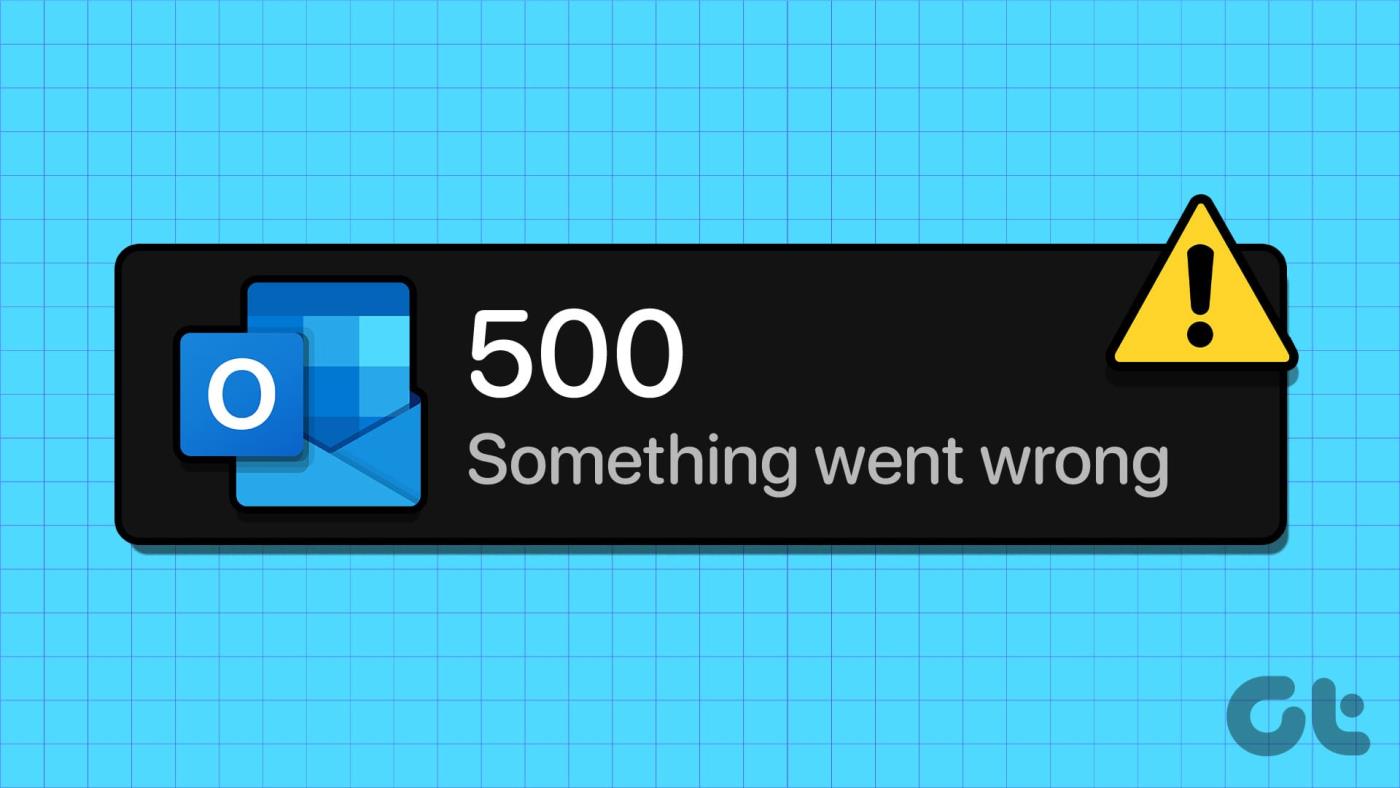
Esistono diversi motivi per cui si verifica l'errore 500 di Outlook. Oltre ai problemi con il server di posta, potrebbero verificarsi problemi con la connettività Internet, firewall e programmi antivirus che interferiscono con la connessione di Outlook al server e credenziali di accesso obsolete possono causare il fallimento dell'autenticazione. Con questa comprensione, procediamo con le correzioni.
Prima di approfondire i passaggi specifici per risolvere l'errore 500 di Outlook, è fondamentale verificare lo stato dell'abbonamento. Microsoft Outlook richiede in genere un abbonamento valido per accedere alla sua gamma completa di funzionalità e servizi. Affrontando in anticipo i problemi relativi all'abbonamento, puoi risparmiare tempo prezioso ed evitare passaggi di risoluzione dei problemi non necessari, garantendo una risoluzione più efficiente dell'errore.
Passaggio 1 : vai all'interfaccia di amministrazione di Microsoft 365 dal tuo browser preferito su Windows o Mac e accedi con le tue credenziali.
Vai all'interfaccia di amministrazione di Microsoft 365
Passaggio 2 : dalla schermata principale, vai su Abbonamenti.
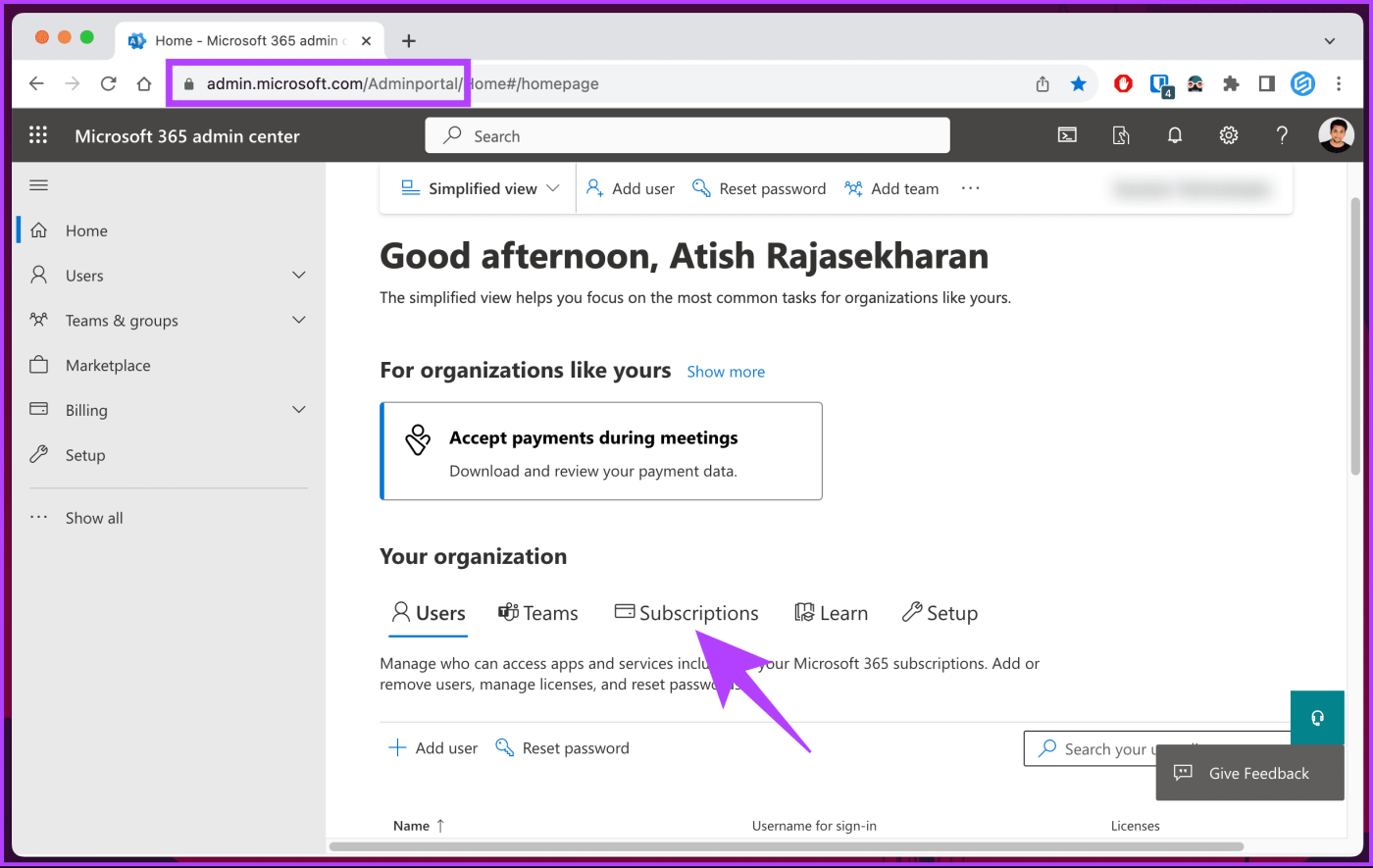
Se non hai un abbonamento attivo alle app e ai servizi Microsoft, effettua il pagamento e iscriviti nuovamente. Altrimenti, passa al metodo seguente per risolvere questo problema.
Un aspetto critico da esaminare è lo stato dei servizi Microsoft per determinare se fattori esterni stanno causando l'errore 500 di Outlook "Qualcosa è andato storto". Rilevato reindirizzamento ripetuto." I servizi Outlook ed Exchange dipendono dai server e dall'infrastruttura di Microsoft. Pertanto, eventuali interruzioni possono causare l'errore 500. Seguire le istruzioni seguenti.
Passaggio 1 : vai all'interfaccia di amministrazione di Microsoft 365 e accedi con le tue credenziali.
Vai all'interfaccia di amministrazione di Microsoft 365
Passaggio 2 : una volta effettuato l'accesso, fare clic su Mostra tutto dal riquadro laterale.
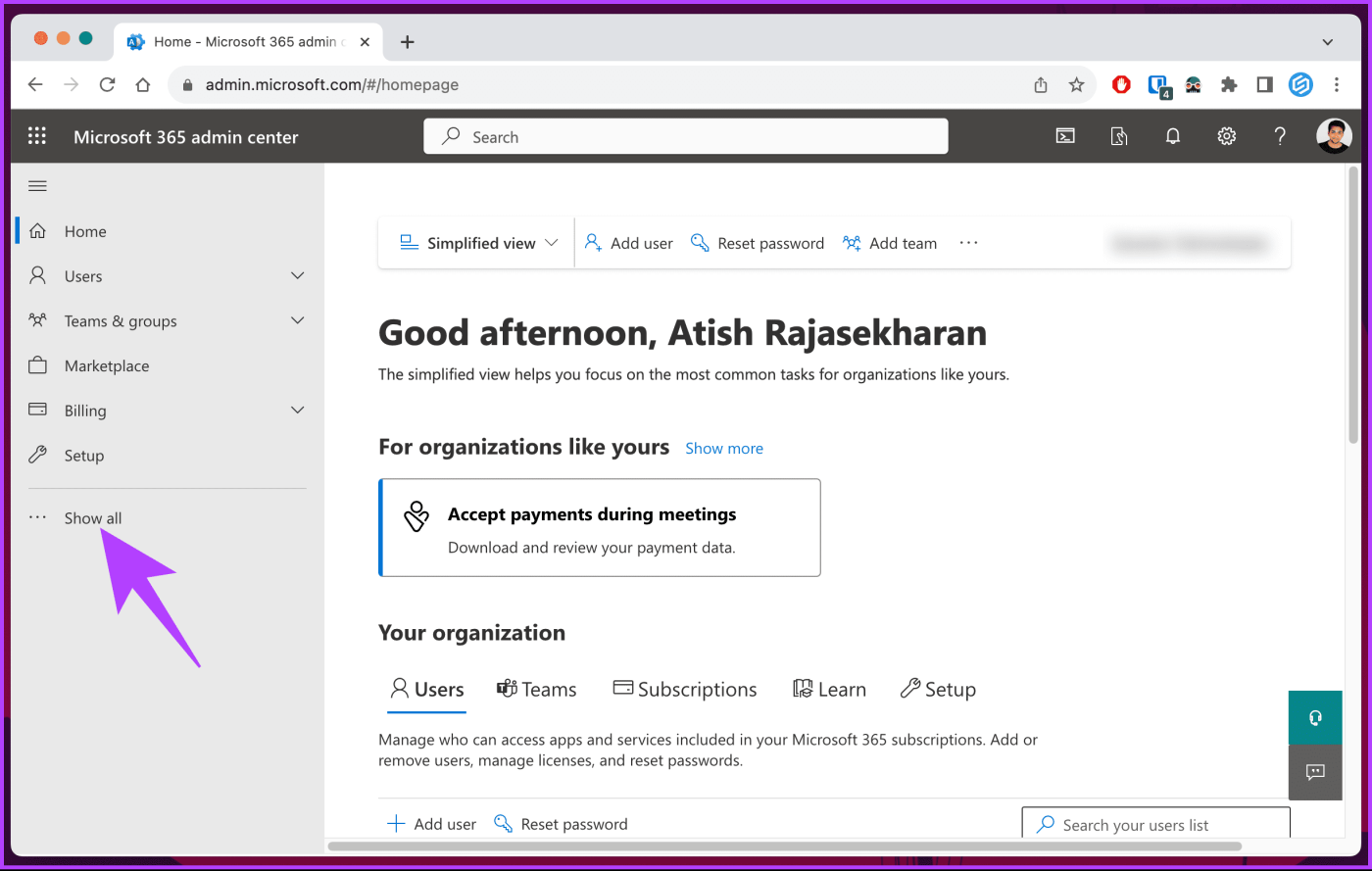
Passaggio 3 : ora fai clic su Salute e scegli Dashboard dal riquadro laterale.
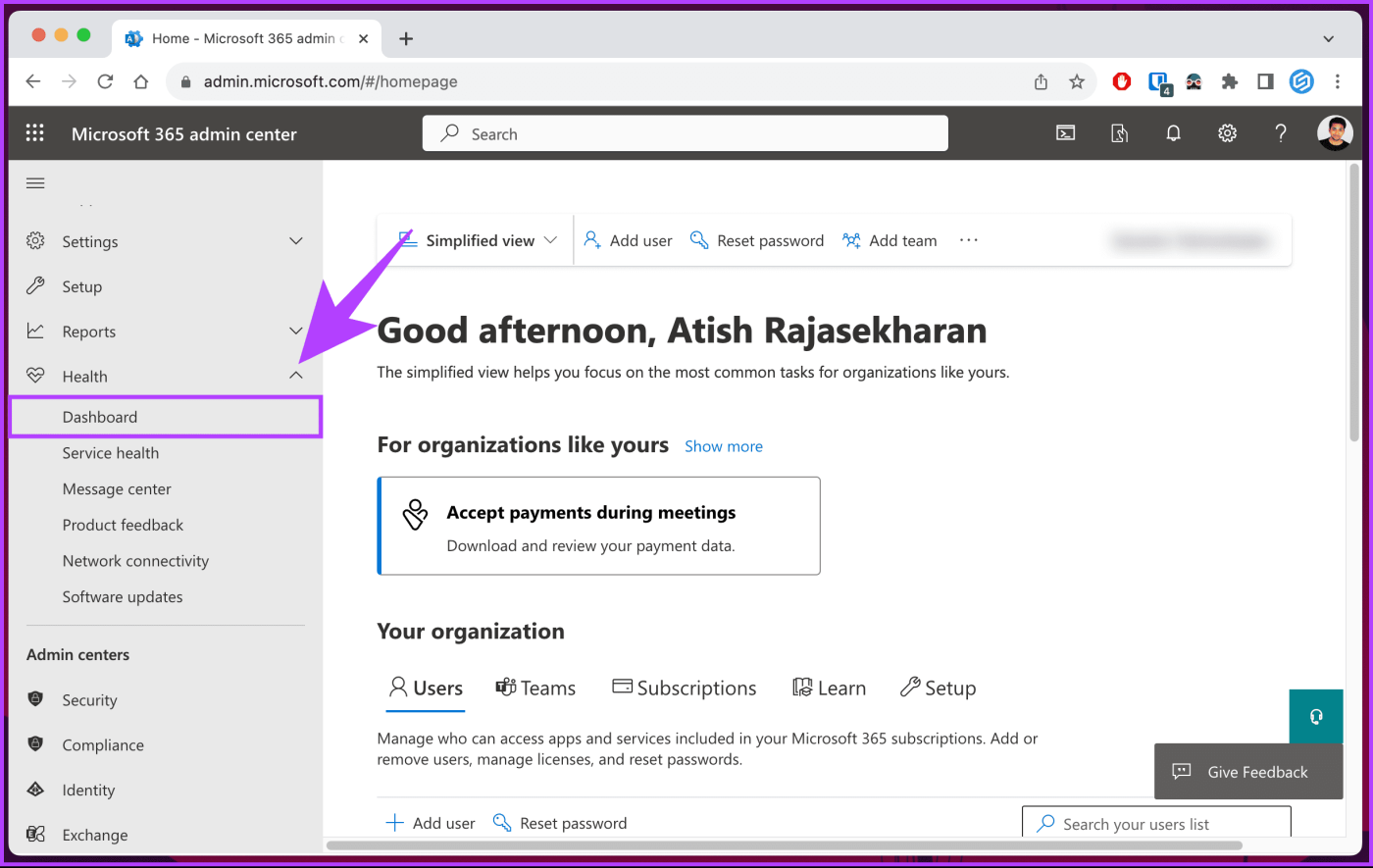
Ci saranno icone di app e servizi e la loro salute verrà visualizzata accanto ad esse. Se noti incidenti o avvisi, tutto ciò che puoi fare è attendere finché Microsoft non risolve il problema.
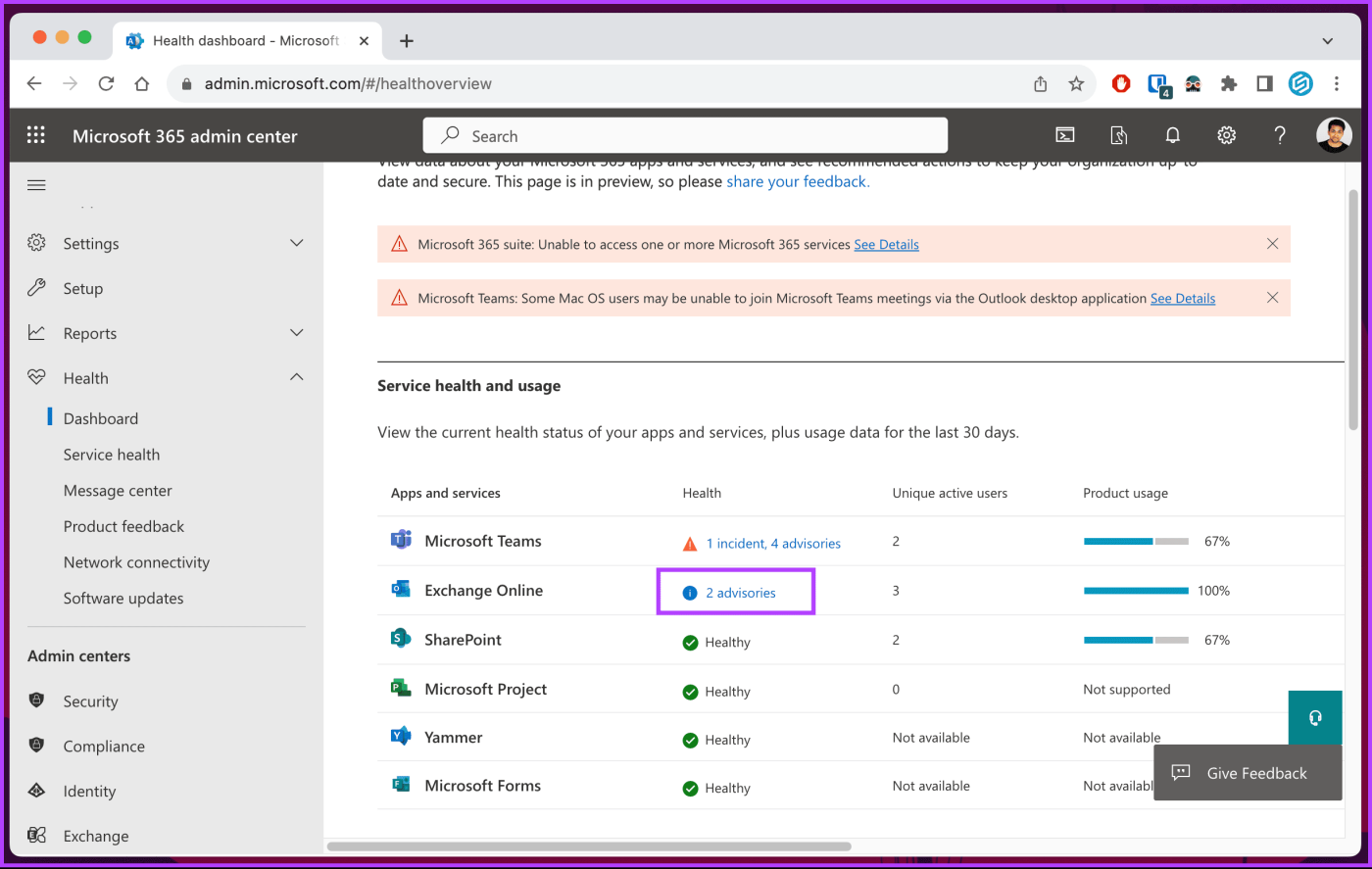
Controlla la seguente correzione se non vedi problemi di integrità del servizio.
A volte, l'errore "L'utente non ha cassetta postale e nessuna licenza assegnata" si verifica a causa di un aspetto spesso trascurato che può essere la causa principale di questo problema: le autorizzazioni dell'utente. In Outlook, le autorizzazioni utente determinano ciò che un utente può o non può fare all'interno dell'applicazione e autorizzazioni configurate in modo errato o insufficienti possono portare a vari errori, incluso l'errore 500.
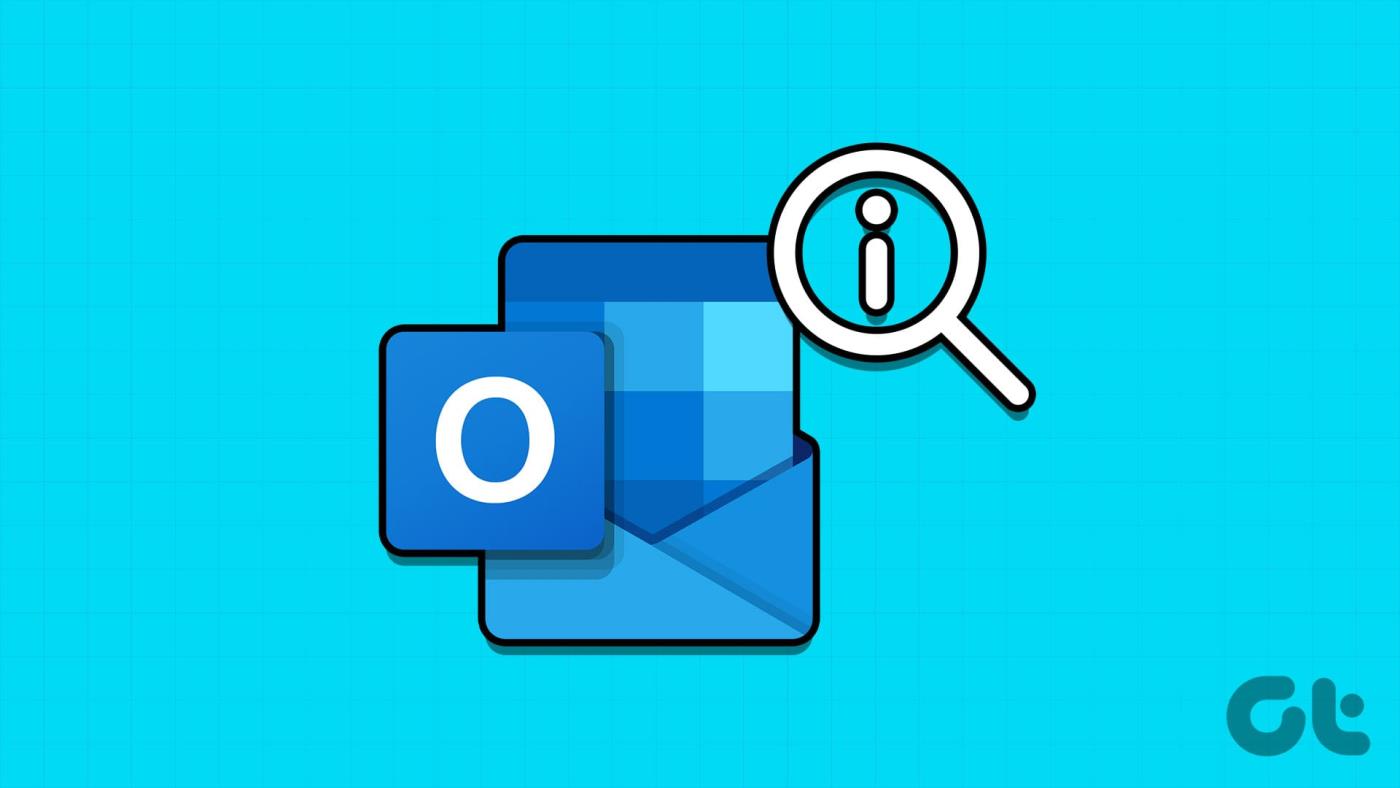
Garantire che gli utenti dispongano delle autorizzazioni appropriate è un passaggio preliminare fondamentale per escludere problemi relativi all'accesso. Le autorizzazioni utente corrette implicano la configurazione di ruoli e diritti di accesso, incluso l'invio e la ricezione di e-mail, l'accesso a cartelle specifiche e la gestione degli eventi del calendario.
Garantire una connessione Internet stabile e affidabile è fondamentale. L'errore 500 di Outlook si verifica spesso quando Outlook fatica a comunicare con il server di posta elettronica a causa di problemi di connettività. Connessioni Internet lente o intermittenti possono interrompere il processo di sincronizzazione, causando questo errore.
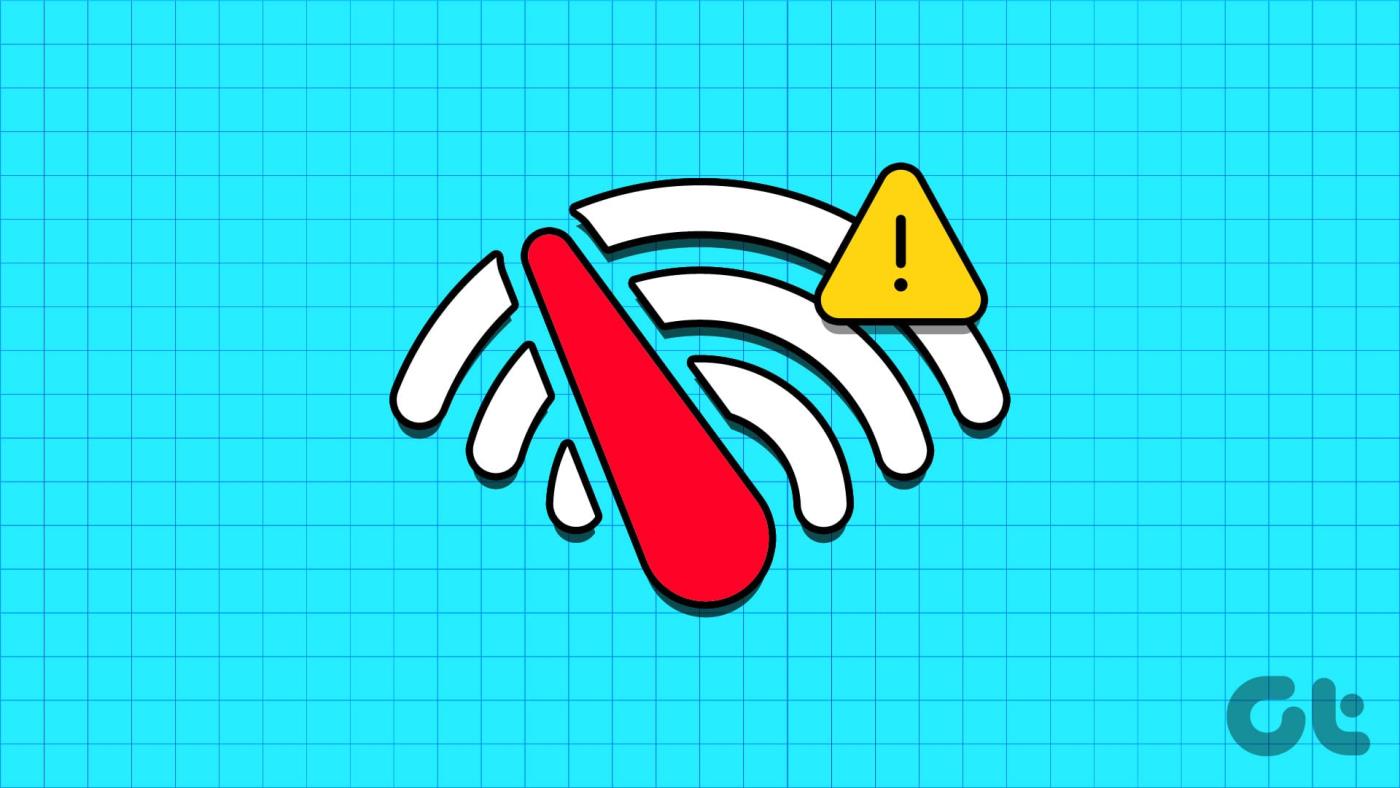
Abbiamo già trattato articoli sullo stesso; controlla:
Se la tua connessione Internet funziona bene con altri servizi, controlla la soluzione successiva.
Outlook funziona perfettamente tramite browser Web per molti utenti, rendendolo parte integrante del loro flusso di lavoro quotidiano. Tuttavia, errori come l'errore 500 di Outlook a volte possono derivare da problemi del browser. Prima di passare a passaggi di risoluzione dei problemi più complessi, è essenziale escludere problemi relativi al browser.
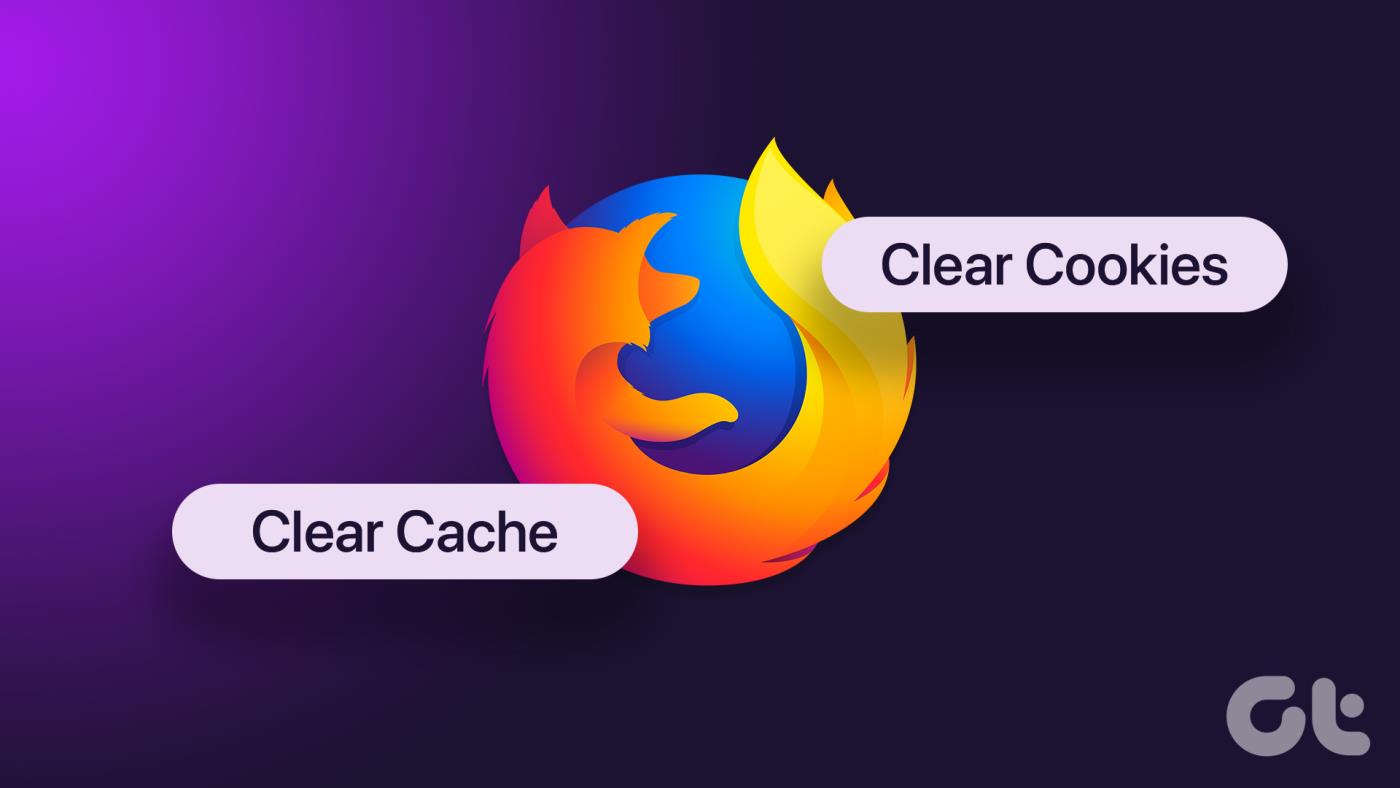
Questo metodo prevede il controllo delle estensioni o dei plug-in del browser che potrebbero entrare in conflitto con Outlook, la pulizia della cache e dei cookie o il tentativo di accedere a Outlook in browser diversi. La risoluzione dei problemi relativi al browser spesso fornisce una soluzione rapida ed efficace all'errore 500 di Outlook, facendo risparmiare tempo e frustrazione agli utenti. Potresti voler leggere;
Il seguente metodo potrebbe risolvere il problema se questo errore non viene risolto.
Il ruolo di amministratore globale ti garantisce l'accesso a tutte le impostazioni, quindi non è necessario assegnare più ruoli di amministratore. Se non sei l'amministratore globale, devi contattare qualcuno che possa riassegnare i tuoi ruoli.
Passaggio 1 : vai all'interfaccia di amministrazione di Microsoft, inserisci le tue credenziali e accedi al tuo account.
Vai all'interfaccia di amministrazione di Microsoft 365
Passaggio 2 : fai clic su Utenti dal riquadro laterale e scegli Utenti attivi dal menu a discesa.
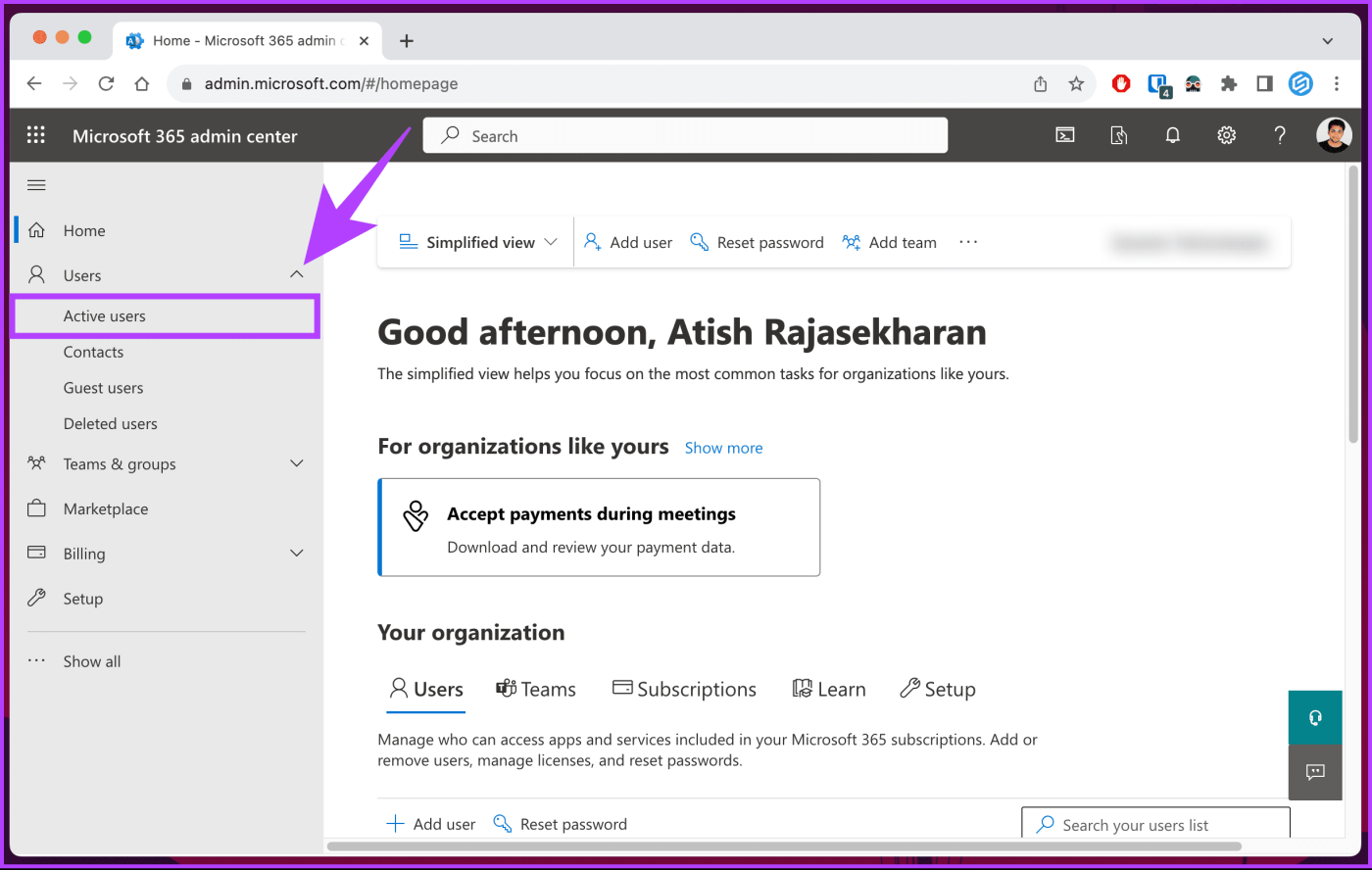
Passaggio 3 : scegli il nome dell'account utente interessato dall'elenco degli utenti attivi.
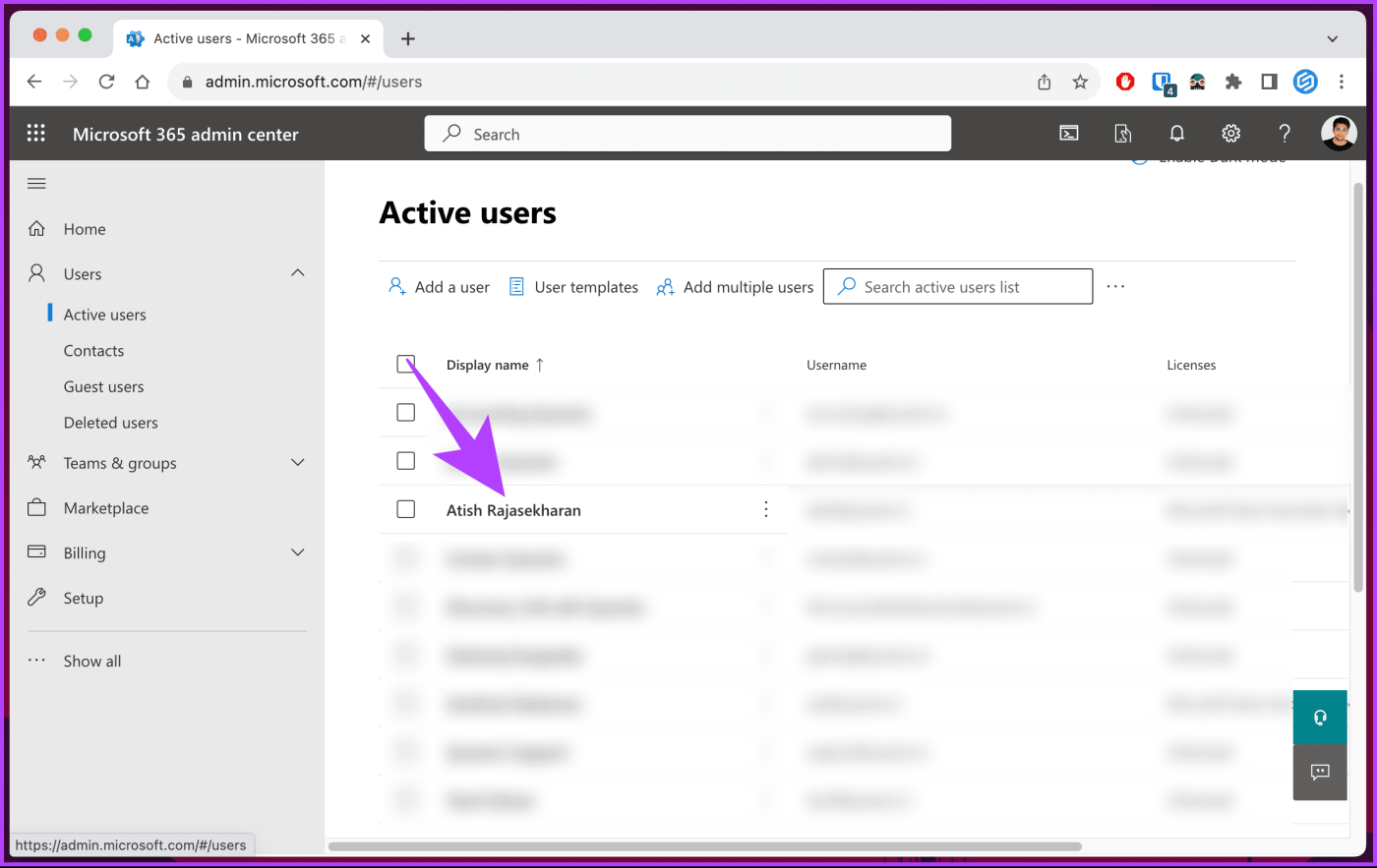
Passaggio 4 : nella modalità, fai clic su Gestisci ruoli.
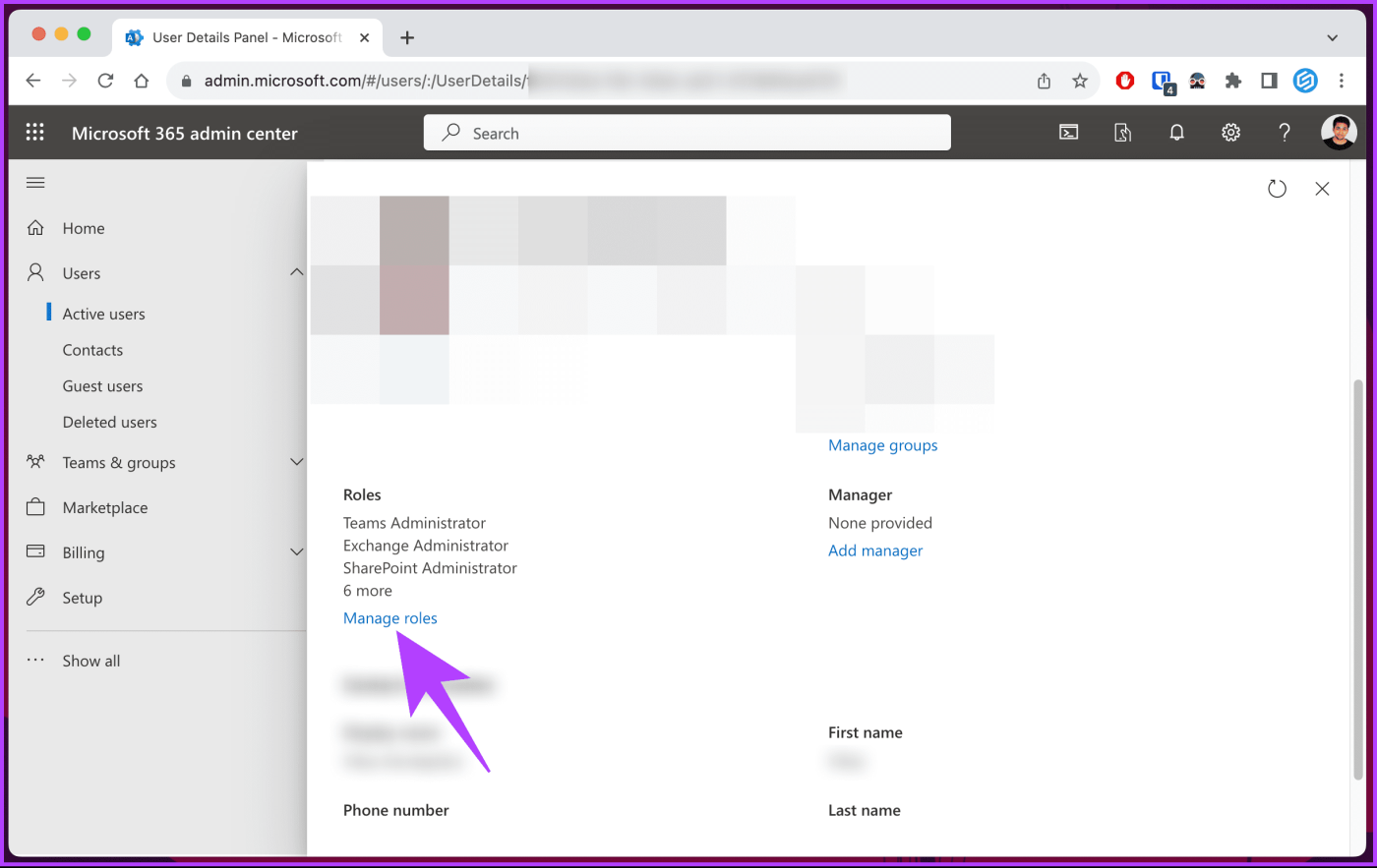
Passaggio 5 : ora deseleziona tutti i ruoli tranne l'amministratore globale e fai clic sul pulsante Salva modifiche in basso.
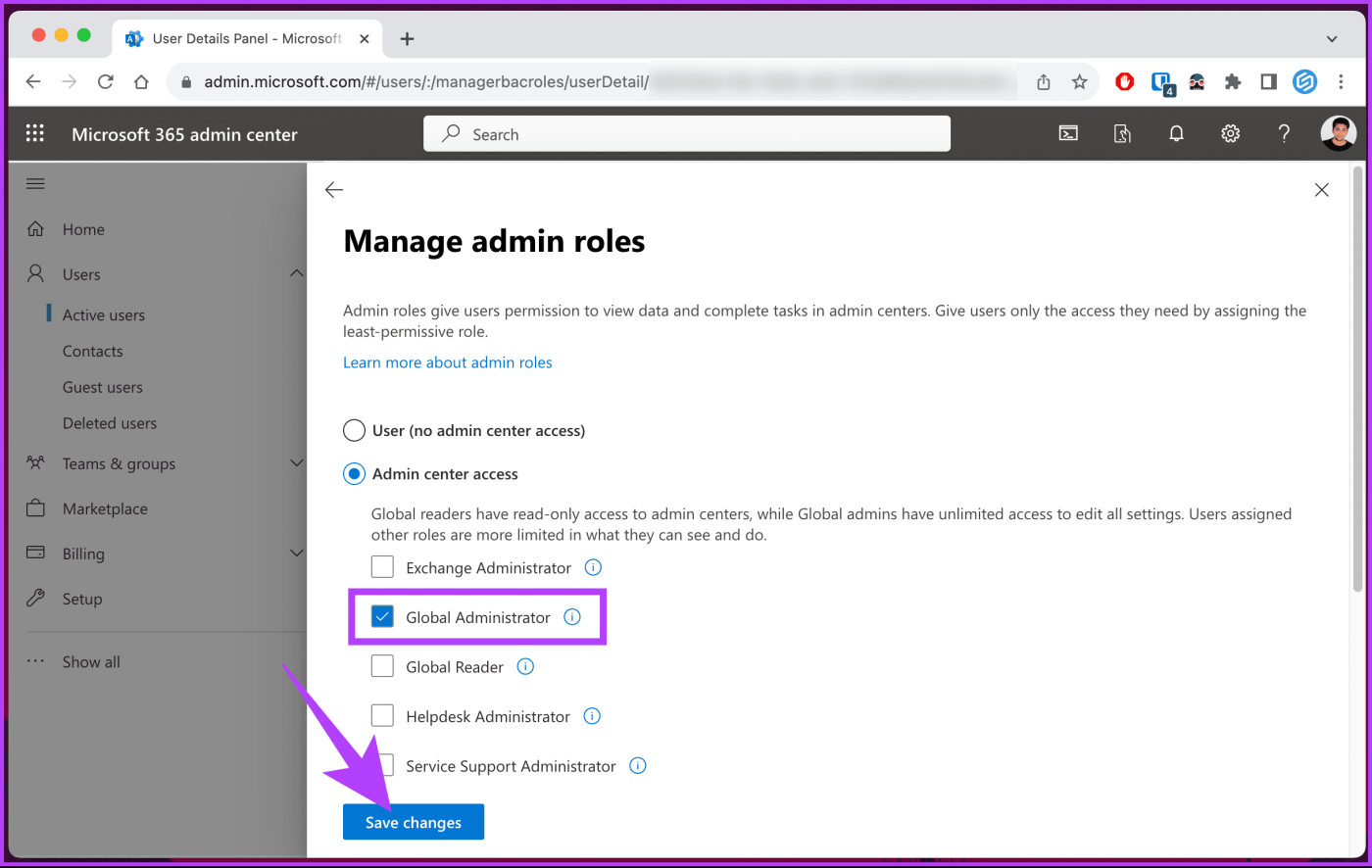
Le modifiche avranno effetto dopo pochi minuti. Se hai già effettuato l'accesso da quell'account, esci e prova ad accedere nuovamente. Se questo metodo non risolve il problema, controlla il metodo seguente.
Se ricevi il messaggio di protocollo disabilitato o l'errore 500 di Outlook, l'attivazione di Outlook Web Access (OWA) potrebbe risolvere il problema. Questo errore si verifica quando un amministratore rimuove l'autorizzazione per accedere al Web di Outlook.
Nota : i passaggi seguenti possono essere eseguiti solo da un amministratore. Se non sei l'amministratore, rivolgiti alla persona interessata.
Passaggio 1 : vai al centro di amministrazione di Exchange dal tuo browser preferito su un computer Windows o Mac e accedi con le tue credenziali.
Vai al centro di amministrazione di Exchange
Passaggio 2 : fare clic su Destinatari nel riquadro di sinistra e scegliere Cassette postali dal menu a discesa.
Passaggio 3 : ora seleziona l'account utente per il quale desideri abilitare Outlook web.
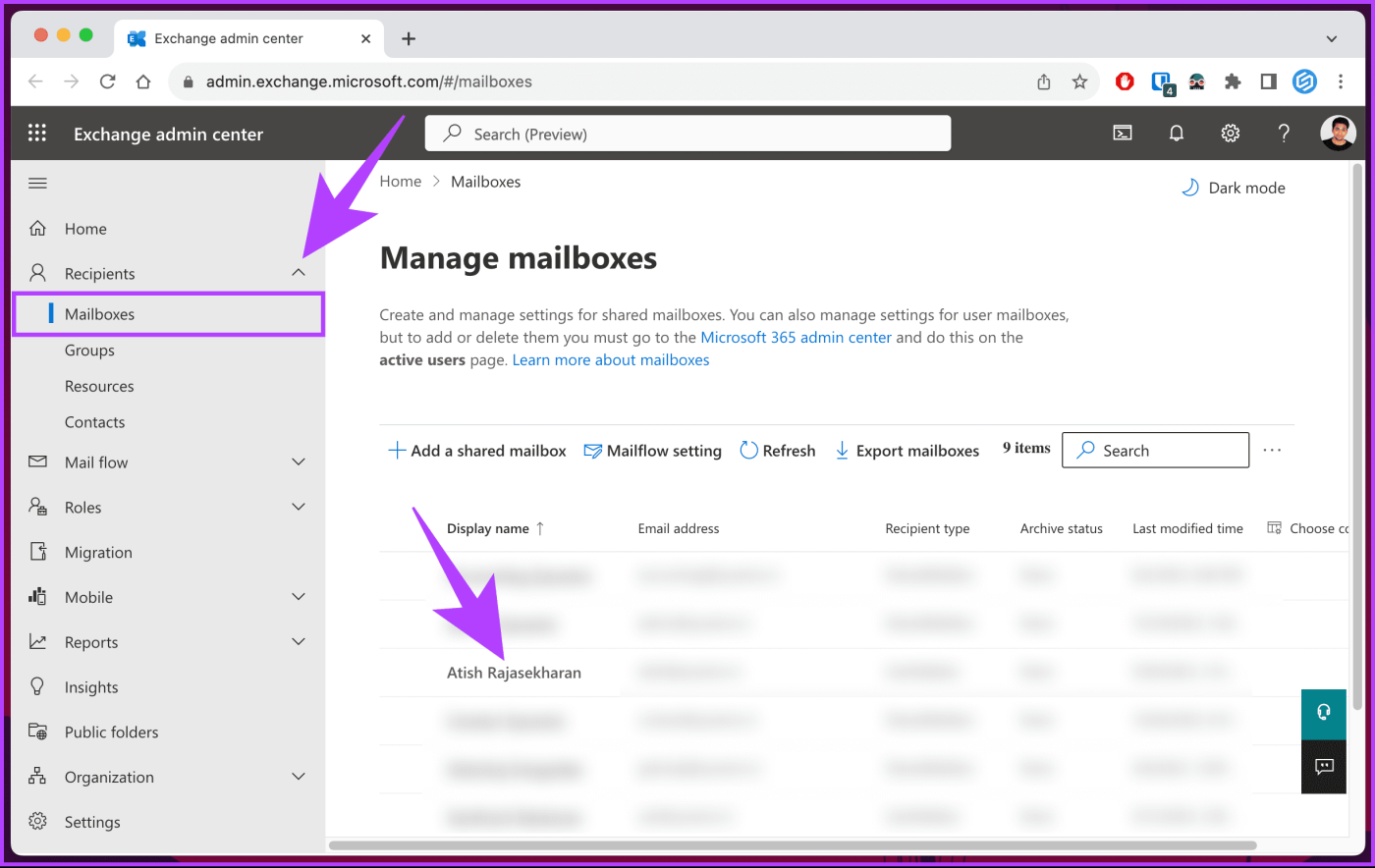
Passaggio 4 : nel riquadro di destra, in "App di posta elettronica e dispositivi mobili", fai clic su "Gestisci impostazioni delle app di posta elettronica".
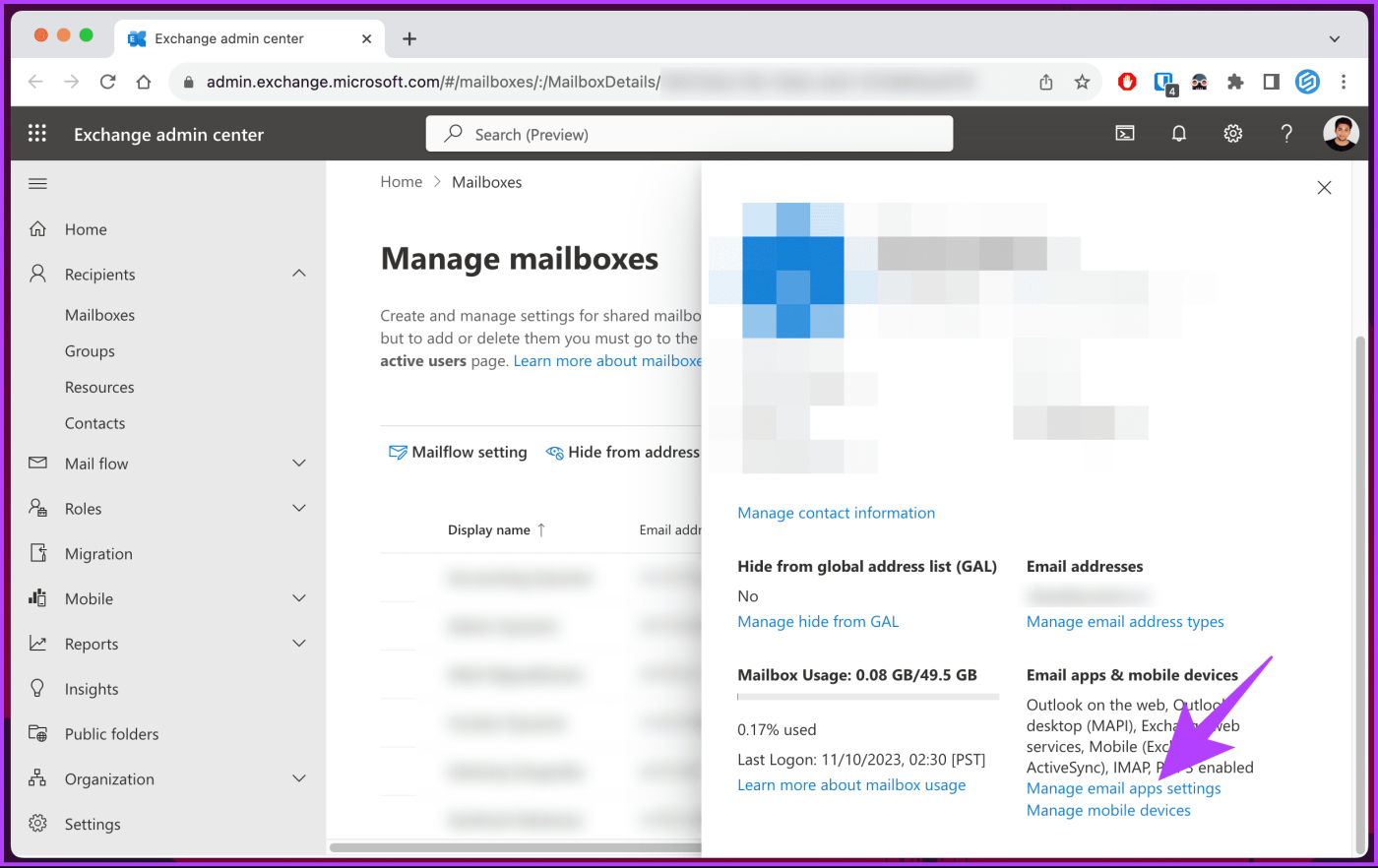
Passaggio 4 : nella schermata "Gestisci impostazioni per le app di posta elettronica", attiva "Outlook sul Web". Infine, fai clic sul pulsante Salva.
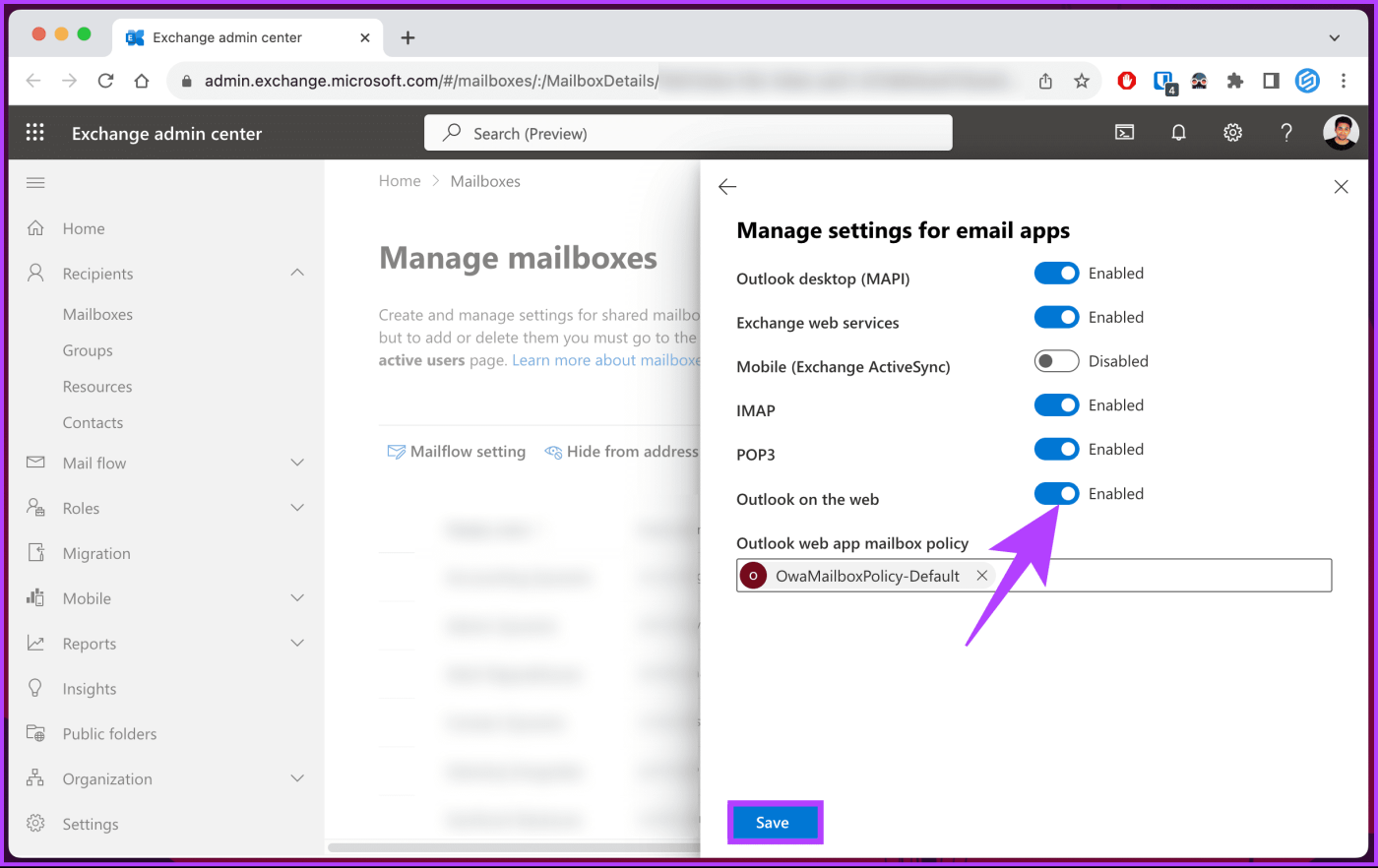
Questo è tutto. Dovresti essere in grado di accedere a Outlook Web sul tuo computer senza errori. Se non riesci a risolvere il problema, il seguente metodo ti aiuterà.
Microsoft fornisce uno strumento di diagnostica e risoluzione dei problemi denominato Microsoft Support and Recovery Assistant (SaRA). Questo strumento aiuta gli utenti a diagnosticare i problemi con le app di Office, incluso Outlook. Segui i passaggi seguenti.
Passaggio 1 : innanzitutto scarica SaRA dal sito ufficiale di Microsoft.
Scarica Assistente supporto e ripristino Microsoft
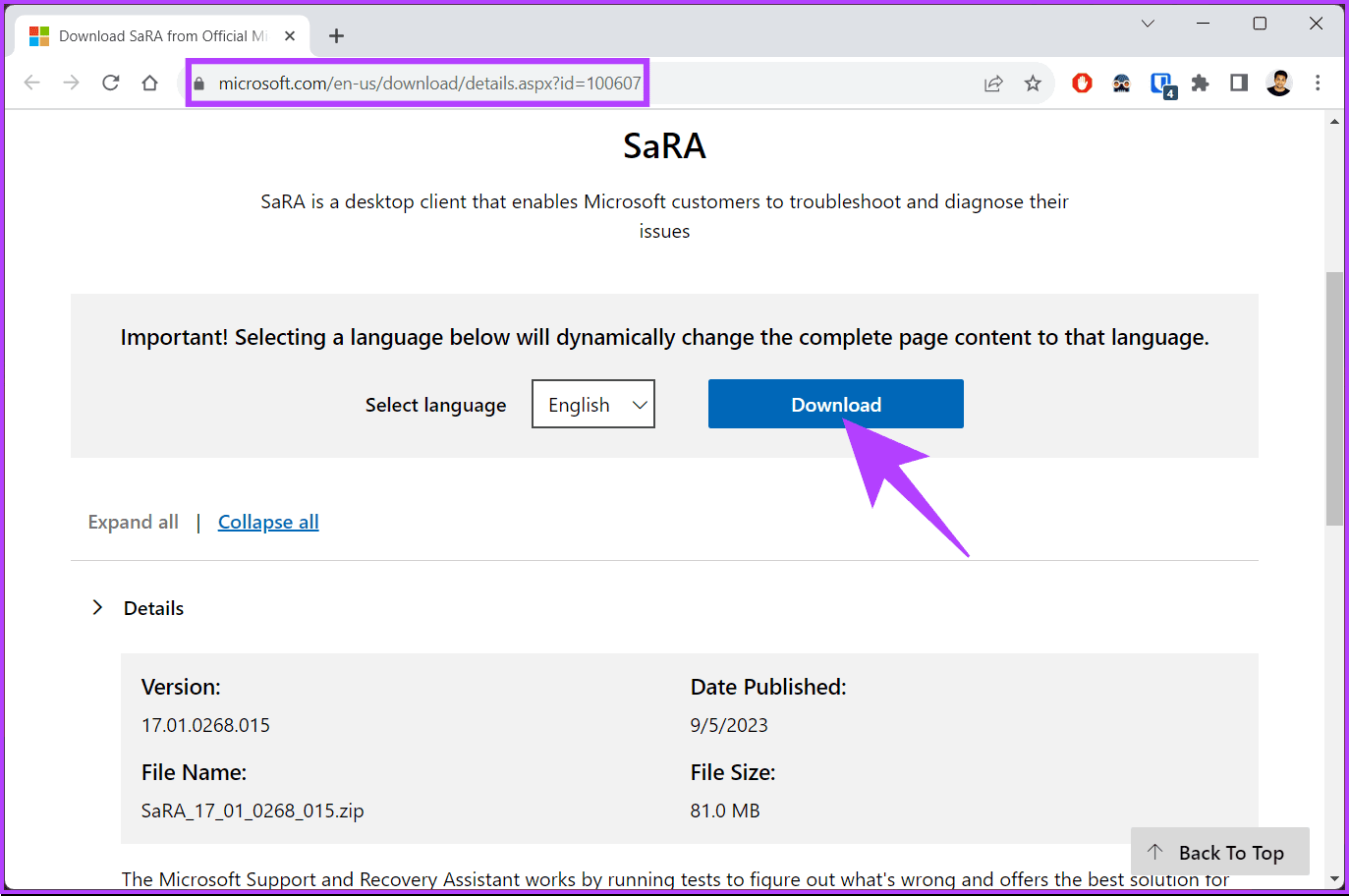
Passaggio 2 : una volta scaricato, fai clic su Installa e apri lo strumento.
Passaggio 3 : seleziona l'opzione "Outlook sul Web" e fai clic su Avanti.
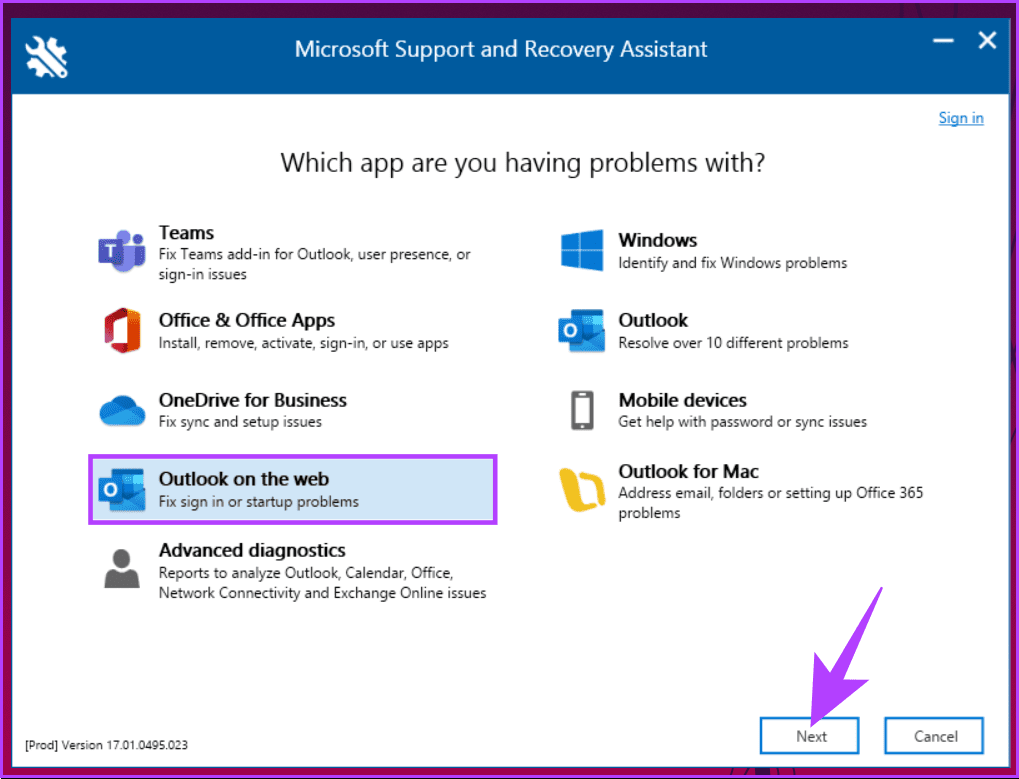
Passaggio 4 : nella schermata "Seleziona il problema riscontrato", seleziona "Non riesco a eseguire Outlook sul Web" e fai clic su Avanti.
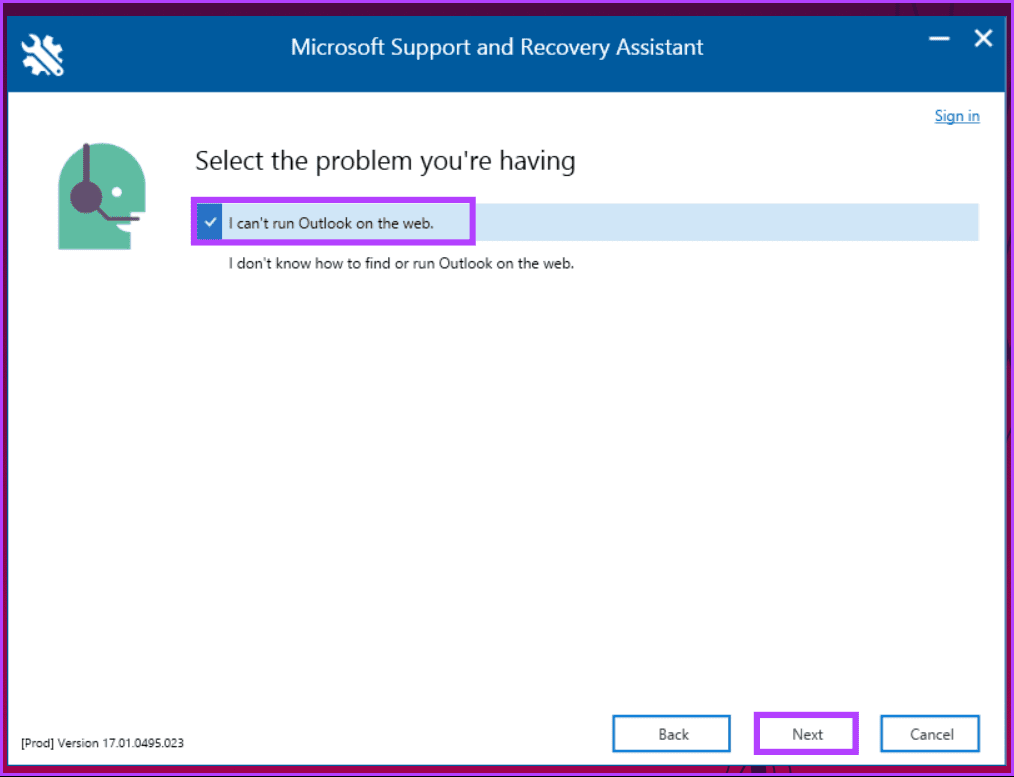
Da qui in poi, segui le istruzioni e risolvi i problemi di connettività. Una volta completati i passaggi, riavvia o aggiorna il tuo account Outlook disconnettendoti e accedendo. Ciò risolverebbe l'errore e ti farebbe andare avanti.
1. L'errore 500 di Outlook è specifico per una determinata versione di Outlook?
No, l'errore Outlook 500 può verificarsi in varie versioni, tra cui Outlook 2016, 2019 e Microsoft 365.
2. Cosa devo fare se l'errore di Outlook 500 persiste dopo aver provato i passaggi di base per la risoluzione dei problemi?
Se l'errore persiste, è consigliabile contattare il reparto IT o il fornitore del servizio di posta elettronica per ulteriore assistenza. Possono diagnosticare e risolvere i problemi relativi al server che causano l'errore.
Ora che abbiamo esplorato le cause comuni dell'errore 500 di Outlook e fornito otto modi efficaci per risolverlo, puoi correggere rapidamente l'errore 500 di Outlook per garantire una comunicazione ininterrotta e un'esperienza fluida.
Cerchi un nuovo laptop da gioco portatile? Dai un
Scopri i limiti delle videochiamate su WhatsApp, Skype, Facebook Messenger, Zoom e altre app. Scegli l
Se il tuo Chromebook non riconosce i tuoi dispositivi USB, segui questi passaggi per risolvere il problema. Controlla il formato, l
Scopri come cambiare la lingua su Spotify per Android e desktop in modo semplice e veloce.
Gestisci i post suggeriti su Facebook per una migliore esperienza. Scopri come nascondere o posticipare i post "Consigliati per te".
Scopri come rendere trasparente lo sfondo in Paint e Paint 3D con i nostri metodi semplici e pratici. Ottimizza le tue immagini con facilità.
Se hai molti duplicati in Google Foto, scopri i modi più efficaci per eliminarli e ottimizzare il tuo spazio.
Continua a leggere per sapere come svegliare qualcuno al telefono su Android e iOS, indipendentemente dalla modalità in cui è attivo il dispositivo.
Scopri come risolvere il problema dello schermo nero di Amazon Fire TV Stick seguendo i passaggi di risoluzione dei problemi nella guida.
Scopri cosa fare se il tuo Galaxy S22 non si accende. Trova soluzioni efficaci e consigli utili per risolvere il problema.







